การเชื่อมต่อกับคอมพิวเตอร์ผ่านการเชื่อมต่อ BLUETOOTH (Windows)
การจับคู่คือขั้นตอนที่จำเป็นในการลงทะเบียนข้อมูลร่วมกันบนอุปกรณ์ BLUETOOTH ต่าง ๆ เพื่อทำการเชื่อมต่อแบบไร้สาย
จำเป็นต้องจับคู่อุปกรณ์กับลำโพง การเชื่อมต่อ BLUETOOTH ครั้งแรกจึงจะสามารถดำเนินการได้ ดำเนินการในขั้นตอนเดียวกันเพื่อจับคู่กับอุปกรณ์อื่น ๆ
ระบบปฏิบัติการที่รองรับ
Windows 10, Windows 8.1
ดำเนินการต่อไปนี้ก่อนที่จะเริ่มต้น
-
วางคอมพิวเตอร์ของท่านใกล้กับลำโพงในระยะ 1 ม.
-
เชื่อมต่อลำโพงเข้ากับเต้าเสียบ AC ผ่านอะแด็ปเตอร์ AC พอร์ต USB (มีวางจำหน่ายทั่วไป) หรือชาร์จแบตเตอรี่ที่ติดตั้งในตัวเครื่องให้เพียงพอ
-
จัดเตรียมคู่มือการใช้งานที่มาพร้อมกับคอมพิวเตอร์เพื่อใช้ในการอ้างอิงข้อมูล
-
เพื่อหลีกเลี่ยงเสียงดังกะทันหันออกจากลำโพง ให้ลดระดับเสียงของทั้งอุปกรณ์ BLUETOOTH และลำโพง หรือหยุดเล่นเพลง
-
ตั้งค่าลำโพงของคอมพิวเตอร์เป็นเปิด
หากลำโพงของคอมพิวเตอร์ถูกตั้งค่าไว้ที่
 (ปิดเสียง) เสียงจะไม่ดังออกจากลำโพง BLUETOOTH
(ปิดเสียง) เสียงจะไม่ดังออกจากลำโพง BLUETOOTH-
เมื่อตั้งค่าลำโพงของเครื่องคอมพิวเตอร์เป็นเปิด:

-
-
เปิดลำโพง
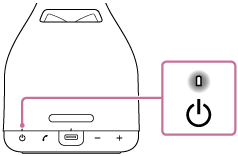
-
ตรวจสอบสถานะของไฟแสดงสถานะ
 (BLUETOOTH) ที่ด้านล่างของลำโพง
(BLUETOOTH) ที่ด้านล่างของลำโพงเมื่อไฟแสดงสถานะกะพริบแบบคู่

หลังจากที่ท่านจับคู่ลำโพงกับอุปกรณ์ BLUETOOTH เป็นครั้งแรกหลังจากที่ซื้อหรือหลังจากปรับใช้ค่าเริ่มต้นของลำโพง (ลำโพงไม่มีข้อมูลการจับคู่) ลำโพงจะเข้าสู่โหมดจับคู่โดยอัตโนมัติเมื่อเปิดเครื่อง ให้ดำเนินการตามขั้นตอนที่

เมื่อไฟแสดงสถานะกะพริบอย่างช้า ๆ

แสดงว่าลำโพงกำลังค้นหาอุปกรณ์ BLUETOOTH ที่จับคู่อยู่
-
หากต้องการจับคู่ลำโพงกับอุปกรณ์ BLUETOOTH เครื่องที่สองหรือเครื่องถัดไป (เมื่อลำโพงมีข้อมูลการจับคู่ของอุปกรณ์ BLUETOOTH เครื่องอื่น) ให้ดำเนินการตามขั้นตอนที่

-
หากต้องการเชื่อมต่อลำโพงกับอุปกรณ์ BLUETOOTH เครื่องใดเครื่องหนึ่งที่เคยจับคู่กับโพง ให้ดำเนินการตามขั้นตอนที่

ลำโพงอาจเชื่อมต่อกับอุปกรณ์อีกครั้งทันทีที่เปิดเครื่อง ทั้งนี้ขึ้นอยู่กับอุปกรณ์ BLUETOOTH สำหรับรายละเอียด โปรดดูคู่มือการใช้งานที่ให้มาพร้อมกับอุปกรณ์ BLUETOOTH ของท่าน
เมื่อไฟแสดงสถานะติดสว่าง

ลำโพงเชื่อมต่อกับอุปกรณ์ BLUETOOTH เครื่องใดเครื่องหนึ่งแล้ว
หากต้องการเชื่อมต่อลำโพงกับอุปกรณ์ BLUETOOTH เครื่องอื่น ให้ดำเนินการตามวิธีใดวิธีหนึ่งต่อไปนี้
-
หากต้องการจับคู่ลำโพงกับอุปกรณ์ BLUETOOTH เครื่องที่สองหรือเครื่องถัดไป (เมื่อลำโพงมีข้อมูลการจับคู่ของอุปกรณ์ BLUETOOTH เครื่องอื่น) ให้ดำเนินการตามขั้นตอนที่

-
หากต้องการเชื่อมต่อลำโพงกับอุปกรณ์ BLUETOOTH เครื่องใดเครื่องหนึ่งที่เคยจับคู่กับโพง ให้ดำเนินการตามขั้นตอนที่

-
-
กดปุ่ม
 (BLUETOOTH) ที่ด้านล่างของลำโพง
(BLUETOOTH) ที่ด้านล่างของลำโพงท่านจะได้ยินเสียงแจ้งเตือน* จากลำโพง และไฟแสดงสถานะ
 (BLUETOOTH) จะเริ่มกะพริบแบบคู่ (โหมดจับคู่)
(BLUETOOTH) จะเริ่มกะพริบแบบคู่ (โหมดจับคู่)
-
หากคอมพิวเตอร์อยู่ในโหมดพร้อมใช้งาน (สลีฟ) หรือโหมดไฮเบอเนชัน ทำให้คอมพิวเตอร์กลับมาทำงานอีกครั้ง
-
การลงทะเบียนลำโพงกับคอมพิวเตอร์
สำหรับ Windows 10
-
คลิกปุ่ม [Start] หลังจากนั้น [Settings]
-
คลิก [Devices]

-
คลิกแท็บ [Bluetooth & other devices] แล้วคลิกสวิตช์ [Bluetooth] เพื่อเปิดฟังก์ชัน BLUETOOTH จากนั้นคลิก [Add Bluetooth or other device]

-
คลิก [Bluetooth]
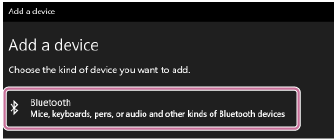
-
เลือก [LSPX-S3]
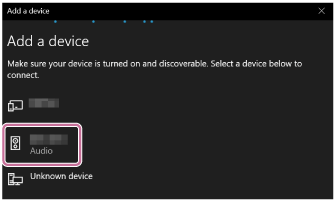
หากจำเป็นต้องใช้รหัสผ่าน* ให้ใส่รหัส “0000”
หาก [LSPX-S3] ไม่ปรากฏขึ้นมา ให้ดำเนินการอีกครั้งตั้งแต่ขั้นตอนที่

* รหัสผ่านอาจเรียกว่า “รหัส”, “รหัส PIN”, “หมายเลข PIN” หรือ “รหัสผ่าน”
-
หลังจากจับคู่ การเชื่อมต่อ BLUETOOTH จะทำงานโดยอัตโนมัติและ [Connected music] หรือ [Connected voice, music] จะแสดงขึ้นมาบนหน้าจอ ให้ดำเนินการตามขั้นตอนที่


สำหรับ Windows 8.1
-
คลิกขวาที่ [Start] จากนั้นให้คลิกที่ [Control Panel]
เมื่อข้อความ [All Control Panel Items] ปรากฏ ให้เลือก [Devices and Printers]
หากหน้าจอ [Control Panel] ปรากฏขึ้นแทน [All Control Panel Items] ให้เลือก [Large icons] หรือ [Small icons] จากเมนู [View by] ที่มุมขวาบนของหน้าจอ
-
คลิก [Add a device]

-
เลือก [LSPX-S3] แล้วคลิกที่ [Next]
หากจำเป็นต้องใช้รหัสผ่าน* ให้ใส่รหัส “0000”
หาก [LSPX-S3] ไม่ปรากฏขึ้นมา ให้ดำเนินการอีกครั้งตั้งแต่ขั้นตอนที่

* รหัสผ่านอาจเรียกว่า “รหัส”, “รหัส PIN”, “หมายเลข PIN” หรือ “รหัสผ่าน”
-
เมื่อหน้าจอต่อไปนี้ปรากฏขึ้นมา ให้คลิก [Close]
คอมพิวเตอร์จะเริ่มติดตั้งไดรเวอร์
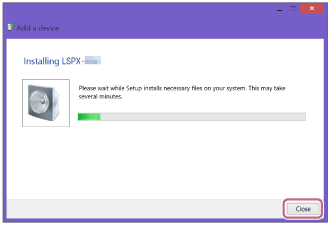
สัญลักษณ์ “
 ” จะปรากฏขึ้นมาที่ด้านล่างซ้ายของไอคอน [LSPX-S3] ในระหว่างการติดตั้ง เมื่อสัญลักษณ์ “
” จะปรากฏขึ้นมาที่ด้านล่างซ้ายของไอคอน [LSPX-S3] ในระหว่างการติดตั้ง เมื่อสัญลักษณ์ “ ” หายไป การติดตั้งไดรเวอร์ก็จะเสร็จสมบูรณ์ ให้ดำเนินการตามขั้นตอนที่
” หายไป การติดตั้งไดรเวอร์ก็จะเสร็จสมบูรณ์ ให้ดำเนินการตามขั้นตอนที่ -5
-5
การติดตั้งอาจใช้เวลานานขึ้นอยู่กับคอมพิวเตอร์แต่ละเครื่อง หากการติดตั้งไดรเวอร์ใช้เวลานานเกินไป ฟังก์ชัน พร้อมใช้งานอัตโนมัติ ของลำโพงจะทำให้เครื่องปิดทำงานโดยอัตโนมัติ หากเกิดเหตุการณ์นี้ ให้เปิดลำโพงอีกครั้ง
-
คลิกขวาที่ [LSPX-S3] ใน [Devices] และเลือก [Sound settings] จากเมนูที่ปรากฏขึ้นมา

-
ยืนยัน [LSPX-S3 Stereo] บนหน้าจอ [Sound]
-
หากมีเครื่องหมายถูก (สีเขียว) บน [LSPX-S3 Stereo] ให้ดำเนินการต่อในขั้นตอนที่

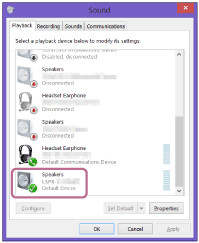
-
หากไม่มีเครื่องหมายถูก (สีเขียว) บน [LSPX-S3 Stereo] ให้ดำเนินการต่อในขั้นตอนที่
 -7
-7 -
หาก [LSPX-S3 Stereo] ไม่ปรากฏขึ้นมา ให้คลิกขวาบนหน้าจอ [Sound] และเลือก [Show Disabled Devices] จากเมนูที่ปรากฏขึ้นมา หลังจากนั้นดำเนินการต่อในขั้นตอนที่
 -7
-7
-
-
คลิกขวาที่ [LSPX-S3 Stereo] และเลือก [Connect] จากเมนูที่ปรากฏขึ้นมา

เมื่อเชื่อมต่อลำโพงแล้ว เครื่องหมายถูกจะปรากฏขึ้นมาบน [LSPX-S3 Stereo] ที่หน้าจอ [Sound] ให้ดำเนินการตามขั้นตอนที่

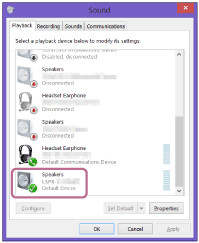
หากท่านไม่สามารถคลิก [Connect] สำหรับ [LSPX-S3 Stereo] ได้ ให้เลือก [Disable] สำหรับ [Default Device] ที่มีเครื่องหมายถูก (สีเขียว) อยู่แล้วในขณะนี้
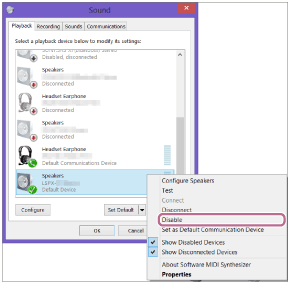
-
-
ปฏิบัติตามคำแนะนำบนหน้าจอเพื่อทำการเชื่อมต่อ BLUETOOTH
เมื่อเชื่อมต่อ BLUETOOTH แล้ว ท่านจะได้ยินเสียงแจ้งเตือน* จากลำโพง และการทำงานของไฟแสดงสถานะ
 (BLUETOOTH) จะเปลี่ยนจากกะพริบเป็นติดสว่าง
(BLUETOOTH) จะเปลี่ยนจากกะพริบเป็นติดสว่าง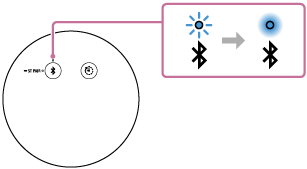
หากการเชื่อมต่อล้มเหลว ให้ทำซ้ำตั้งแต่ขั้นตอนที่

คำแนะนำ
-
คำแนะนำข้างต้นสำหรับคอมพิวเตอร์คือตัวอย่าง สำหรับรายละเอียด โปรดดูคู่มือการใช้งานที่ให้มาพร้อมกับคอมพิวเตอร์ นอกจากนี้ ไม่ใช่คอมพิวเตอร์ทุกเครื่องที่ได้รับการทดสอบและพบว่าสามารถใช้ขั้นตอนข้างต้นได้ อีกทั้งขั้นตอนนี้ไม่สามารถใช้ได้กับคอมพิวเตอร์ที่ประกอบเอง
-
ท่านสามารถเชื่อมต่ออุปกรณ์ BLUETOOTH กับลำโพงได้พร้อมกันสูงสุด 2 เครื่อง เมื่ออุปกรณ์เครื่องใดเครื่องหนึ่งเริ่มเล่นขณะกำลังเล่นเพลงในอุปกรณ์เครื่องอื่นอยู่ ลำโพงจะสลับเสียงที่ออกมาและเริ่มส่งเสียงออกจากอุปกรณ์เครื่องใหม่ (การเชื่อมต่ออุปกรณ์หลายเครื่อง)
หมายเหตุ
-
โหมดจับคู่ของลำโพงจะยกเลิกหลังจากผ่านไปประมาณ 5 นาที และไฟแสดงสถานะ
 (BLUETOOTH) จะกะพริบอย่างช้า ๆ อย่างไรก็ตาม เมื่อลำโพงไม่มีข้อมูลการจับคู่ เช่น เครื่องอยู่ในสถานะการตั้งค่าจากโรงงาน โหมดจับคู่จะไม่ยกเลิก หากโหมดจับคู่ยกเลิกก่อนที่จะประมวลผลเสร็จสิ้น ให้ดำเนินการซ้ำอีกครั้งตั้งแต่ขั้นตอนที่
(BLUETOOTH) จะกะพริบอย่างช้า ๆ อย่างไรก็ตาม เมื่อลำโพงไม่มีข้อมูลการจับคู่ เช่น เครื่องอยู่ในสถานะการตั้งค่าจากโรงงาน โหมดจับคู่จะไม่ยกเลิก หากโหมดจับคู่ยกเลิกก่อนที่จะประมวลผลเสร็จสิ้น ให้ดำเนินการซ้ำอีกครั้งตั้งแต่ขั้นตอนที่
-
เมื่อจับคู่กับอุปกรณ์ BLUETOOTH แล้ว ก็ไม่จำเป็นต้องจับคู่อุปกรณ์ดังกล่าวอีก ยกเว้นกรณีต่อไปนี้:
-
ข้อมูลการจับคู่ถูกลบออกหลังจากการซ่อมแซม เป็นต้น
-
จับคู่ลำโพงกับอุปกรณ์ 8 เครื่องแล้ว และต้องการจะจับคู่เพิ่มอีกหนึ่งเครื่อง
ลำโพงเครื่องนี้สามารถจับคู่กับอุปกรณ์ได้สูงสุด 8 เครื่อง เมื่อจับคู่กับอุปกรณ์เครื่องใหม่นอกเหนือจากอุปกรณ์ 8 เครื่องที่จับคู่อยู่แล้ว ข้อมูลการจับคู่ของอุปกรณ์เครื่องแรกสุดที่เชื่อมต่อผ่าน BLUETOOTH จะถูกแทนที่ด้วยข้อมูลของอุปกรณ์เครื่องใหม่
-
ข้อมูลการจับคู่กับลำโพงถูกลบออกจากอุปกรณ์ BLUETOOTH แล้ว
-
เมื่อปรับใช้ค่าเริ่มต้นของลำโพง
ข้อมูลการจับคู่ทั้งหมดจะถูกลบออก หากท่านปรับใช้ค่าเริ่มต้นของลำโพง ท่านอาจไม่สามารถเชื่อมต่อคอมพิวเตอร์ของท่านได้ ในกรณีนี้ ให้ลบข้อมูลการจับคู่ลำโพงในคอมพิวเตอร์ของท่าน แล้วดำเนินการตามขั้นตอนการจับคู่อีกครั้ง
-
-
ลำโพงสามารถจับคู่กับอุปกรณ์หลายเครื่องได้ แต่สามารถเล่นเพลงจากอุปกรณ์ที่จับคู่ได้ทีละหนึ่งเครื่องเท่านั้น
-
รหัสผ่านของลำโพงคือ “0000” หากมีการตั้งรหัสผ่านอื่นบนอุปกรณ์ BLUETOOTH ซึ่งไม่ใช่ “0000” การจับคู่กับลำโพงจะไม่สามารถดำเนินการได้
-
เมื่อใช้ฟังก์ชันจับคู่สเตอริโอหรือฟังก์ชันเชื่อมต่อปาร์ตี้ ท่านจะไม่สามารถใช้การเชื่อมต่ออุปกรณ์หลายเครื่องได้